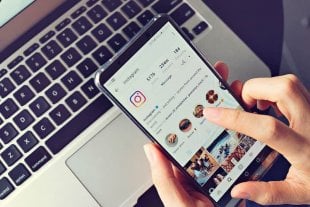Как настроить синхронизацию в ватсапе
Как синхронизировать ватсап на другой телефон
WhatsApp сегодня — это одно из самых популярных приложений для обмена сообщениями. Но если вы приобретаете новый телефон и переносите на него свою учетную запись WhatsApp, ваши старые чаты не синхронизируются автоматически. Одно дело, если вы покупаете устройство на той же платформе (Android на Android, iOS на iOS), но что если смартфоны работают под управлением разных ОС? Давайте разбираться в том, как синхронизировать ватсап на двух телефонах.
Есть несколько способов перенести чаты WhatsApp между телефонами
Как синхронизировать ватсап с другим телефоном
Если речь про Android, здесь все гораздо проще. Да, чаты WhatsApp не появятся сразу же, как только вы введете номер своего телефона (как в том же Telegram). Но зато можно воспользоваться резервным копированием.
Нажмите на три точки в левом верхнем углу экрана, где выберите «Настройки» — «Чаты» — «Резервное копирование чатов». Создайте бэкап. Когда WhatsApp будет переустановлен или активирован на ваш номер на другом устройстве, программа предложит вам восстановить чаты, мультимедиа и данные с Google Диска.
Как синхронизировать whatsapp между Android и iPhone
Есть приложения, которые умеют переносить чаты WhatsApp даже между разными платформами. Например, iCareFone For WhatsApp Transfer, настоящий комбайн для переноса данных. Приложение поддерживает как личный WhatsApp, так и WhatsApp Business, Viber, LINE, Kik и даже WeChat. Достаточно выбрать интересующий вас мессенджер, чтобы начать перенос чатов.
Нас интересует WhatsApp. Подключаем еще один телефон и нажимаем на кнопку «Передача». Телефоны на Android должны быть переведены в режим USB-отладки.
Перенос чатов начнется автоматически
Телефон, с которого выполняется перенос сообщения WhatsApp, должен быть указан слева (в нашем случае это Samsung), а ваш новый телефон — тот, на который вы пересылаете сообщения (iPhone), — должен быть показан справа. Когда вы начнете процесс переноса, приложение автоматически создаст резервную копию ваших данных WhatsApp.
Создание резервной копии
Затем нужно ввести свой номер телефона, чтобы проверить создание резервной копии WhatsApp. После подтверждения в течение нескольких минут все чаты, фотографии, видео и контакты — уже на новеньком iPhone.
Подтверждаем свой номер
Если останутся вопросы, можно воспользоваться этой видеоинструкцией:
Новые версии WhatsApp имеют функцию автоматического резервного копирования данных на Google Диск, что делает процесс передачи истории чатов WhatsApp между телефонами очень простым. Но если речь идет об устройствах на разных платформах, решения вроде iCareFone For WhatsApp Transfer действительно выручают.
Новости, статьи и анонсы публикаций
Свободное общение и обсуждение материалов
После появление новой политики использования WhatsApp, не пользоваться Telegram становится все сложнее. Этот мессенджер и так стремительно набирал популярность, но весной этого года испытал очень бурный рост, и пусть ему еще далеко да аудитории WhatsApp, но все чаще можно услышать что-то вроде ”я теперь Telegram пользуюсь”. Даже количество уведомлений о том, что кто-то из списка контактов присоединился к сервису, в последние месяцы увеличилось многократно. Но есть у этого мессенджера одна интересная функция. Вряд ли кто-то будет устанавливать приложение только ради нее, но почему бы не воспользоваться ей? Речь о стикерах, которые часто дают более красноречивый ответ, чем любой текст. Только не все новички знают, как их добавить. С этим сейчас и разберемся.
Всем знакома ситуация, когда вы запускаете Instagram, чтобы ”быстро” просмотреть последние сообщения, и через несколько секунд вы полностью погружаетесь в бесконечный поток контента. Палец сам начинает его пролистывать и дальше, как в старой шутке, когда открыл Instagram в 22:00, чтобы перед сном полистать ленту, и сам не заметил, как до подъема в 07:00 осталось ровно три часа. Удивительно, но Instagram, при всей его заинтересованности в таком поведении пользователей, сам начинает бороться со столь существенной потерей времени пользователями. И новые функции помогут в этом.
Мобильные технологии не стоят на месте и меняются практически каждый день: те процессы, что были привычны еще 5-10 лет назад, ушли в прошлое, а их место заняли другие. Им, впрочем, уже тоже быстро находят замену, ведь ничто не вечно под луной. СМИ постоянно рассказывают пугающие факты о смартфонах и сотовых сетях, после которых становится не по себе: вспоминаю, что еще 10 лет назад я и не мог представить себе, насколько смартфоны двуличны, что скрывается за их повседневным использованием и даже производством. Хочу рассказать вам о пяти фактах, которые я узнал за все это время, но есть желание забыть их поскорее.
Как синхронизировать Ватсап
Синхронизация контактов и истории переписки позволяет запустить мессенджер WhatsApp на смартфоне, а через минуту уже переключиться на компьютер и продолжить общение с того же места. То есть это очень полезная функция, если разобраться с ее использованием. В этой статье мы расскажем, как синхронизировать Ватсап для работы на разных устройствах.
Зачем синхронизировать Ватсап на разных устройствах
Один номер телефона, он же один аккаунт, рассчитан на работу только на одном смартфоне. То есть установить на разных мобильных устройствах приложение и авторизоваться под одним номером не получится – таковы ограничения, наложенные разработчиком.
Но можно установить десктопную версию WhatsApp на компьютер или открыть веб-версию в браузере и синхронизировать данные для комфортного общения. Но, к сожалению, этот способ имеет ряд ограничений, которые мы обязательно упомянем по ходу статьи
Цель синхронизации учетной записи WhatsApp на телефоне и в десктопной версии заключается в том, что с клавиатурой намного удобнее писать сообщение, а также намного удобнее принимать и отправлять медиафайлы, а монитор отлично подходит для комфортного чтения и просмотра фотографий и видеозаписей.
Как синхронизировать на двух телефонах
При желании мессенджер можно связать и на двух смартфонах. Но как мы писали выше, это не будут 2 классических приложения. Синхронизация Ватсап пройдет успешно при выполнении ряда условий – на одном устройстве должно быть установлено мобильное приложение WhatsApp. На втором нужно открыть вкладку и авторизоваться через веб-версию сервиса. Это единственный способ запустить мессенджер с одной учетной записью на двух телефонах одновременно. В обоих устройствах должно быть активно интернет-соединение.
Сессия будет активна, пока вы не завершите её самостоятельно, отключив в настройках приложения. До того вы можете в любой момент заходить в эту версию и общаться с друзьями. Браузерный Вотсап имеет ограничения. Например, нельзя совершать голосовые и видеозвонки, нельзя изменить номер и установить статус.
Как синхронизировать на телефоне и планшете
Как мы знаем, WhatsApp так и не выпустил версию для планшетов, а соответственно пользователи таких устройств лишены возможности установить на девайс адаптированную версию. Однако, как и в случае с синхронизацией на двух телефонах, такие же манипуляции можно провести и с планшетом. Инструкция, как синхронизировать Ватсап на телефоне и планшете здесь точно такая же, как и в описании выше.
Как синхронизировать Ватсап с компьютером
Десктопная версия для компьютера появилось много позже, чем клиент, работающая через браузер. Программа WhatsApp, это классическое приложение, которое устанавливается на компьютер. В точности как и в веб-версии, здесь нужно пройти процедуру авторизации с помощью QR-кода. Если у вас на смартфоне нет WhatsApp, то прежде его нужно скачать любым удобным способом и установить. И только после этого приступать к установке WhatsApp на компьютер и синхронизации контактов и истории переписок.
Пошаговая инструкция: как установить WhatsApp на компьютер и выполнить процедуру синхронизации Вацап с телефоном:
При удачной авторизации откроются интерфейс программы, сходные с веб-версией и таким же количеством функции и ограничений.
Ошибки при синхронизации Ватсапа
Бывает, что при попытке синхронизировать учетные записи телефона и компьютера возникают различные ошибки. Сканер не может сфотографировать код, или после закрытия сканера ничего не происходит, не открывается интерфейс программы. В этом случае первым делом следует перезагрузить WhatsApp, а лучше перезагрузите компьютер. В большинстве случаев после перезапуска программа запустится и будет корректно работать. В противном случае очистите кэш, отключите некоторые программы автозагрузки и проверьте интернет на телефоне и компьютере.
Хотим напомнить, что актуальный QR-код отображается на экране компьютера всего лишь минуту. В это время нужно успеть сфотографировать его, иначе приложение не синхронизируется и нужно будет обновить код. Также проблемы могут возникать при попытке синхронизировать телефон и компьютер, если версия, установленная на устройстве, неактуальная.
В этом случае и (обновите) переустановите Ватсап на ПК для успешной синхронизации с телефоном. А также создайте резервную копию и переустановите WhatsApp на самом смартфоне.
Как синхронизировать Ватсап
Синхронизация «Ватсап» — это параллельное использование мессенджера на нескольких электронных устройствах или перенос архива переписки со старого телефона на новый. Благодаря синхронизации можно сохранять все файлы из чатов на Google Диск, это удобно и часто выручает в работе и учебе.
Что такое синхронизация «Ватсап» и зачем она нужна
«Синхронный» означает «одновременный», а «синхронизация», соответственно — «одновременность действий». В случае с «Ватсап» — это моментальный обмен данными между электронными устройствами. Синхронизация нужна, когда их у человека два и более: телефон, планшет, часы, стационарный компьютер, ноутбук и т.д.
При синхронизации мессенджера все сообщения, документы и медиафайлы из телефонного «Ватсапа» видны на остальных гаджетах и наоборот.
Если у вас настроен обмен данными с планшетом и вы с телефона отправляете другу голосовое сообщение, то в ту же секунду ваше послание отразится в чате на планшете. Ответ друга тоже придет на оба устройства. Удаление данных также происходит на всех связанных с телефоном устройствах. Это и называется синхронизацией.
Настраиваем синхронизацию с ПК
Для этого нужно скачать и установить на ПК приложение, специально разработанное для компьютерного «Ватсапа».
*чтобы просканировать зашифрованный код телефоном:
Важно, что версия операционки электронного устройства, с которым вы планируете синхронизироваться, должна быть относительно «свежей»: Windows 8 или MacOS 10.10 (более ранние версии не подойдут).
Синхронизация с веб-версией «Ватсап»
Чтобы синхронизировать переписку в «Ватсап» с ПК, необязательно скачивать и устанавливать дополнительную программу. Можно поступить проще.
Потребуются три вещи: ваш телефон, интернет и браузер. Вариант подойдет, например, тем, у кого на работе стоит запрет и устанавливать программы без разрешения системного администратора нельзя.
На главной странице сайта WhatsApp Web в правом верхнем углу есть штрих-код. Поднесите к нему смартфон, считайте камерой код, и на вашем компьютере или ноутбуке откроется знакомое поле для переписки. Слева будут чаты, справа — сообщения внутри открытого чата.
Чтобы просканировать QR-код на экране, нужно предварительно зайти в «Ватсап» на телефоне и выбрать WhatsApp Web. Как это сделать на Android, Iphone или Windows Phone, можно прочесть выше в разделе «Настраиваем синхронизацию с ПК».
Создаем синхронизацию с другим телефоном
Мессенджером нельзя пользоваться одновременно на двух телефонах.
Синхронизация на планшете
Поскольку официальной программы WhatsApp для установки на планшетный компьютер нет, вариант синхронизироваться с ним один — WhatsApp Web.
На планшете нужно зайти на официальный сайт программы и сканировать телефонной камерой штрих-код, расположенный в правом верхнем углу.
Страница сайта изменится — откроется ваш мессенджер. Список чатов — слева, беседа — по центру монитора.
Перед тем, как считать голограмму, нужно зайти в телефоне в свой профиль «Ватсап» и найти WhatsApp Web, который предложит просканировать QR-код. В зависимости от ОС мобильного телефона искать «Ватсап Веб» нужно в меню или настройках.
Синхронизация с Google
Чтобы синхронизироваться с Google и сохранять на диске документы из переписки, нужно:
Синхронизация с BlueStacks
Программа-эмулятор BlueStacks позволяет играть на компьютере в мобильные Android-игры.
Еще с ее помощью возможно синхронизировать «Ватсап» и ПК.
При синхронизации таким способом список контактов не получится перенести на компьютер, это придется делать вручную. Вместо этого BlueStacks позволит установить на компьютер любые приложения и игры, разработанные для Android.
Как отключить синхронизацию
Сделать это можно только в настройках смартфона, в самом WhatsApp выключить синхронизацию данных не получится.
В учетной записи Google с указанным адресом электронной почты нужно передвинуть ползунок, и синхронизация отключится.
Синхронизация Ватсап, простая инструкция, как настроить
Синхронизация Ватсап – инструмент необходимый, нужно научиться им пользоваться. Почему? Зачем нужно подключать эту опцию? Обо всем подробно расскажем в этом обзоре – узнаете много новой и полезной информации, гарантируем.
Что такое синхронизация в Ватсапе
Прежде чем рассуждать, как синхронизировать Ватсап – нужно поговорить о том, что этот процесс из себя представляет. Это процесс ликвидации различий между несколькими копиями, то есть внутренние действия системы, направленные на автоматическую загрузку свежей информации с одного устройства на другое.
Объясним на простом примере – вы открываете мессенджер на компьютере и отправляете сообщение другу. Через несколько минут вы откроете приложение на телефоне и увидите, как в списке чатов появилось последнее отправленное сообщение. Синхронизация WhatsApp в действии! Несмотря на то, что вы работали в десктопе, изменения появятся и в мобильной программе.
Какие данные будут автоматически перенесены и обновлены? Все – от сообщений, до аудиозвонков, прикрепляемых файлов, личной информации профиля, аватара. То есть содержимое мессенджера полностью: от переписок до личных настроек.
С определением разобрались – пора поговорить о том, как синхронизировать WhatsApp на разных устройствах. Готовы?
Синхронизация с компьютером
Сначала попробуем связать смартфон с ноутбуком или ПК – десктопная версия пользуется большой популярностью. Так удобно пользоваться мессенджером, не прерывая рабочей деятельности.
Веб-версия
Запоминайте – вы можете синхронизировать Ватсап на компьютере и телефоне в двух разных версиях. Если вы пользуетесь браузером, необходимо сделать следующее:
Больше ничего делать не нужно – не придется отдельно синхронизировать контакты в Ватсапе, или переносить переписки. Полное обновление данных производится за долю секунды – можете не сомневаться.
Почему важно иметь под рукой смартфон для синхронизации? Д ля работы на компьютере необходимо иметь учетную запись, предварительно созданную в мобильном приложении – так как телефонный номер является вашим уникальным идентификаторам. К одной сим-карте может быть привязан только один профиль, поэтому разработчики накладывают подобные ограничения.
Перейдем ко второму способу и разберемся, как сделать синхронизацию Ватсап на компьютере? Ниже инструкция для тех, кто скачал отдельное приложение для рабочего стола!
Приложение
Это позволит сохранить текущие данные авторизации и сэкономит время в дальнейшем. Скорее всего, синхронизация все равно будет происходить автоматически – но перестраховаться не помешает.
У многих пользователей возникает вопрос, как отключить синхронизацию Ватсап. Такой возможности нет – она работает по умолчанию всегда!
Заканчиваем с настольным устройством – и переходим к девайсам меньшего размера. Давайте обсудим планшетные устройства и попробуем разобраться, как синхронизировать Ватсап на двух телефонах сразу!
Синхронизация с планшетом и телефоном
Почему мы объединили два этих устройства? Вскоре поймете – инструкции не имеют отличий. Сначала попытаемся синхронизировать Ватсап на телефоне и планшете – и сразу столкнемся с определенными трудностями.
Официального приложения мессенджера для планшетных устройств нет – вы убедитесь, едва откроете магазин программ. Но пользоваться учетной записью можно, доступна и синхронизация: есть небольшая хитрость.
Теперь можете пользоваться учеткой через браузер – все данные будут автоматически обновлены. Аналогичным образом вы можете синхронизировать Ватсап на телефоне Андроид/Айфон. Официально устанавливать клиент на два девайса нельзя – но веб-версия придет на выручку.
К сожалению, этот вариант синхронизации не очень удобен – но при необходимости вы сможете быстро получить доступ к профилю на других мобильных устройствах.
Подробно рассказали, как синхронизировать Ватсап на другой телефон, планшет или компьютер – обрисовали все доступные инструкции. Советуем сохранить обзор в закладки, чтобы не потерять массу полезных инструкций – не забывайте, зачем необходимо периодически делать синхронизацию!
Синхронизация аккаунта WhatsApp с разными устройствами
Использовать профиль WhatsApp можно не только на одном устройстве. Дополнительно можно подключиться к компьютеру, ноутбуку, другому смартфону или планшету. В инструкции разберемся, как синхронизировать Ватсап с другими устройствами, безопасно ли такое подключение и как посмотреть список подключений.
Что такое синхронизация в WhatsApp
Что такое синхронизация? Это подключение одного аккаунта к другому устройству. После соединения можно читать сообщения, создавать новые группы и чаты. К чему можно подключить свой основной профиль WhatsApp:
Важно. Официально подключаться к другому мобильнику или планшету нельзя. Для выполнения операции придется открыть браузер и переключиться в режим просмотра страниц для компьютера.
Как подключить WhatsApp к другому устройству
Как синхронизировать Ватсап с другим устройством, чтобы читать и писать сообщения? Для этого потребуется несколько минут свободного времени, активное подключение к интернету и рабочая камера.
Вход осуществляется с помощью QR-кода. Его нужно просканировать через меню мессенджера. Номер телефона или дополнительные данные для авторизации не потребуются.
К компьютеру или ноутбуку
Соединить Вотсап на телефоне и ПК можно двумя способами:
Оба способа являются официальными. Перекинуть переписку в WhatsApp на компьютер можно бесплатно. Данные будут загружаться автоматически, отключиться от профиля можно в любое время.
Как совместить Ватсап на телефоне и ПК с помощью официального клиента:
Синхронизировать WhatsApp с компьютером можно и другим способом – через веб-браузер. В этом случае не придется скачивать и устанавливать официальный клиент.
Инструкция, как скопировать профиль Ватсап с телефона на ПК:
Синхронизация Ватсапа с компьютером доступна в любое время бесплатно. Для работы требуется постоянное подключение к интернету. Если не получается просканировать QR, очистите камеру смартфона, убедитесь, что код не выходит за рамки, отмеченные на экране.
К телефону или планшету
Как синхронизировать Ватсап на компьютере и телефоне, теперь понятно. Разберемся, как использовать один профиль на двух разных мобильниках или планшетах.
Как синхронизировать переписку в Ватсапе на другом телефоне или планшете:
Синхронизировать Ватсап с контактами и сообщениями в телефоне можно только через браузер. Если установленный обозреватель не поддерживает отображение страниц в режиме для ПК, скачайте Google Chrome или Yandex.Браузер.
Совет. Если меню мессенджера слишком мелкое, измените масштаб страницы в браузере.
Безопасно ли синхронизировать свой профиль
Синхронизировать WhatsApp с компьютером или телефоном можно бесплатно. Для этого используется QR, который генерируется автоматически.
Безопасно ли соединять свой аккаунт со сторонним мобильником или ПК? За сохранность личных данных переживать не стоит. В Ватсапе встроен алгоритм сквозного шифрования, злоумышленники не смогут перехватить сообщения и прочитать их.
Опасаться стоит только в одном случае, если злоумышленник имеет доступ к основному телефону и может синхронизировать его со своим компьютером. В этом случае он сможет переходить в профиль и скрытно читать все сообщения.
Проверка подключенных устройств
Синхронизация контактов и сообщений в Ватсапе позволяет общаться с друзьями с помощью любимого устройства. Это может быть ПК, ноутбук, смартфон или планшет. Проверить подключенные устройства можно через меню мессенджера, при желании их можно выключить в любую минуту.
Инструкция, как посмотреть и отключить синхронизацию в Ватсапе:
Как синхронизировать контакты и СМС с телефона на Ватсап в ПК или другом смартфоне? Воспользуйтесь официальным клиентом или веб-версией мессенджера. Сканирование QR можно выполнять только через меню WhatsApp, ввод номера не потребуется.